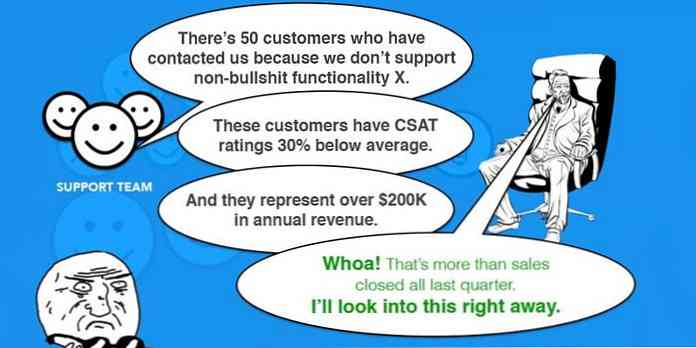5 วิธีที่ Microsoft สามารถปรับปรุงหน้าจอเริ่มของ Windows 8

หลังจากใช้ Windows 8 ในช่วงหลายเดือนที่ผ่านมาเราพบว่ามีหลายวิธีที่ Microsoft สามารถปรับปรุงหน้าจอเริ่มทันทีเพื่อลดความสับสนและใช้งานได้มากขึ้นไม่เพียง แต่สำหรับแท็บเล็ตเท่านั้น.
ปลอดภัยที่จะบอกว่าสิ่งเดียวที่ Windows 8 ไม่ขาดคือการวิจารณ์ นับตั้งแต่ Consumer Preview เดบิวต์ในเดือนกุมภาพันธ์มันได้พิสูจน์แล้วว่าเป็นหนึ่งใน Windows ที่ปล่อยโพลาไรซ์มากที่สุดเท่าที่เคยมีมา แต่ไม่ว่าคุณจะรักหรือเกลียดชัง Windows 8 นั้นเป็นที่ที่ระบบปฏิบัติการที่น่าเชื่อถือของไมโครซอฟต์กำลังมุ่งหน้าไป การใช้คอมพิวเตอร์แบบพกพาอยู่ที่นี่และถ้า บริษัท ต้องการความอยู่รอดปล่อยให้อยู่คนเดียวยังคงมีความเกี่ยวข้องต้องเปลี่ยนปรับใช้โอบกอดและขยาย.
บางทีการเปลี่ยนแปลงที่ถกเถียงกันมากที่สุดในระดับสากลสำหรับ Windows คือการตัดสินใจของ Microsoft ในการลบปุ่มเริ่ม (หรือ orb ถ้าคุณย้ายเกิน XP) และด้วยสิ่งที่เรารู้ว่าเป็นเมนูเริ่ม ในสถานที่ของพวกเขาตอนนี้เรามีมุมฮ็อตเริ่ม (ทางเลือกที่ใช้การได้) และหน้าจอเริ่มต้นการออกแบบใหม่ของเมโทร หน้าจอเริ่มคือถ้าไม่มีอะไรแตกต่างกัน ไม่ต้องสงสัยเลยว่าการออกแบบฟังก์ชันเริ่มต้นของ Windows นั้นไม่ได้มีการเปลี่ยนแปลงครั้งใหญ่เลยไปตั้งแต่การออกแบบสองคอลัมน์พร้อมเมนู“ โปรแกรมทั้งหมด” ที่ซ้อนอยู่ใน Windows XP.
หน้าจอเริ่มสามารถสั่นสะเทือนเล็กน้อยเพราะต้องการให้ผู้ใช้ไม่เพียง แต่เรียนรู้สิ่งที่พวกเขารู้จักมาเกือบสองทศวรรษ แต่ยังต้องทบทวนวิธีการโต้ตอบกับ Windows อีกครั้ง อย่างไรก็ตามหน้าจอเริ่มรักษาองค์ประกอบหลักของมัน: เริ่มต้น "เมนู" สถานที่สำหรับโปรแกรมที่ติดตั้งทั้งหมด (แอพทั้งหมด) และบานหน้าต่างค้นหา หน้าจอเริ่มต้นนั้นสวยงามน่าดึงดูดสะอาดกล้าหาญและไม่สมบูรณ์มาก นี่คือการเปลี่ยนแปลงห้าประการที่เราต้องการเห็นในหน้าจอเริ่มก่อนที่ Windows 8 จะเป็นทองคำ ...
ทำให้ปุ่มแอปทั้งหมดเป็นแบบถาวร
ในรูปแบบปัจจุบันเมื่อคุณเปิดหน้าจอเริ่มต้นคุณจะพบกับแอพที่ถูกตรึงไว้ มีแอปมากมายเกินกว่าที่จะปรากฏบนหน้าจอเริ่มต้น แต่เพื่อที่จะเห็นพวกเขาคุณต้องคลิกขวาก่อนแล้วเลื่อนตัวชี้ไปที่ปุ่ม“ แอปทั้งหมด” ที่อยู่ตรงมุมล่างขวา.
มีความรู้สึกเล็กน้อยในเรื่องนี้ นอกจากว่าคุณวางแผนที่จะปักหมุดทุกแอปและโปรแกรมล่าสุดเพื่อเริ่มต้นคุณก็มีแนวโน้มที่จะใช้“ แอพทั้งหมด” เป็นประจำ ท้ายที่สุดนี่คือที่ที่คุณจะได้พบกับเครื่องคิดเลขและปุ่มลัดลัด และบางทีคุณอาจไม่ต้องการแอพทุกตัวในหน้าจอเริ่มต้น แต่คุณยังคงต้องการแอพนี้ในระบบของคุณ.
“ แอพทั้งหมด” เป็นเมนู Windows 8 ที่เทียบเท่ากับ“ All Programs” ของ Windows 7 ดังนั้นจึงเกิดคำถามขึ้นมาว่าทำไมคุณถึงทำได้สองขั้นตอนในสิ่งที่คุณทำได้ง่ายๆ Microsoft ควรทำให้แอปทั้งหมดเป็นอุปกรณ์ติดตั้งถาวรบนหน้าจอเริ่ม.
ใส่ในบริบท
เราเข้าใจว่าทำไมไม่มีเมนูบริบทแบบ Windows บนหน้าจอเริ่ม รายการแบบหล่นลงแบบดั้งเดิมนั้นยากที่จะเจรจากับส่วนต่อประสานแบบสัมผัส มันง่ายกว่ามากที่จะมีไอคอนขนาดใหญ่โผล่ขึ้นมาซึ่งสามารถแตะได้อย่างง่ายดายด้วยตัวเลขมนุษย์ขนาดไส้กรอก แต่ดูเหมือนว่าจะไม่สามารถตอบโต้ได้ด้วยวิธีแก้ปัญหาเมนูบริบท.
หากไมโครซอฟท์มุ่งมั่นที่จะทำให้สิ่งต่าง ๆ มีขนาดใหญ่พอที่จะแตะมันก็ดูไม่สมเหตุสมผลว่าพวกเขาสามารถสร้างเมนูบริบทที่รองรับอินเทอร์เฟซแบบสัมผัสและตัวชี้เมาส์ได้ แทนที่จะทำให้เราเลือกจากแถบบริบทที่ด้านล่างของหน้าจอมีตัวเลือกที่สามารถใช้งานได้โผล่ออกมาไม่ว่าตัวชี้จะอยู่ที่ใดบนเดสก์ท็อป ใช้ไอคอนและข้อความที่มีขนาดใหญ่พอที่จะแตะขณะที่ยังคงองค์ประกอบและชุดรูปแบบของ Metro UI ไม่จำเป็นต้องบูรณาการล้อเพียงแค่ทำให้ดีขึ้น.

ปิดตัวลง? โชคดี
การปิดระบบการรีสตาร์ทหรือทำให้ระบบเข้าสู่โหมดสลีปไม่ใช่เรื่องยาก แต่มันน่าเบื่อและน่ารำคาญ วิธีการทำสิ่งนี้ให้สำเร็จใน Windows 8 คือการเลื่อนเมาส์ไปที่มุมบนหรือล่างขวาเปิดชาร์มบาร์เลือกการตั้งค่าจากนั้นเปิดเครื่องจากนั้นเลือกตัวเลือกของคุณ ห้าขั้นตอนในการทำสิ่งที่ใช้สองหรือสามใน Windows รุ่นก่อนหน้า.
แทนที่จะทำให้เรากระโดดผ่านห่วงเหล่านี้ให้ใส่ตัวเลือกพลังงานถัดจากรูปภาพโปรไฟล์ผู้ใช้หรือถ้า Microsoft ไม่ต้องการถ่วงหน้าจอเริ่มต้นด้วยปุ่มอื่นให้วางไว้ในเมนูบริบทของภาพโปรไฟล์ ตอนนี้เมื่อผู้ใช้คลิกที่รูปโปรไฟล์พวกเขาจะได้รับตัวเลือกในการเปลี่ยนรูปบัญชีล็อคอุปกรณ์หรือออกจากระบบบัญชีของพวกเขา ดูเหมือนจะไม่มีเหตุผลในการเพิ่มตัวเลือกสลีปรีสตาร์ทและปิดตัวเลือก.

เริ่มต้นที่เดสก์ท็อป
ข้อร้องเรียนใหญ่อีกข้อที่พบใน Windows 8 คือหน้าจอเริ่มจะเปิดขึ้นตามค่าเริ่มต้นเมื่อระบบเริ่มทำงาน ไม่มีทางที่ผู้ใช้เดสก์ท็อปและแล็ปท็อปทุกคนจะต้องการบูตเข้าสู่ Metro ทุกครั้งที่คอมพิวเตอร์เริ่มทำงาน ในขณะที่ Metro อาจทำงานได้ดีสำหรับผู้ใช้แท็บเล็ตในฐานะส่วนต่อประสานเริ่มต้น แต่จริงๆแล้วมันไม่มีอะไรมากไปกว่าตัวเรียกใช้งานแอปที่น่ายกย่องและเป็นอุปสรรคต่อประสิทธิภาพการทำงานของเดสก์ท็อป.
ทางออกหนึ่งคือการตั้งค่า Windows ให้ถามผู้ใช้ว่าต้องการให้ส่วนติดต่อใดเป็นค่าเริ่มต้นเมื่อคอมพิวเตอร์เริ่มทำงาน ผู้ใช้สามารถเปลี่ยนการตั้งค่าในการตั้งค่าในภายหลัง อย่างน้อยที่สุด Microsoft ก็ให้ทางเลือกแก่ทุกคน พวกเขาไม่ต้องทำให้ง่ายพวกเขาสามารถฝังไว้ในแผงควบคุมเพียงแค่ไม่ทำให้เราเริ่มแฮ็ครีจิสทรีหรือติดตั้งส่วนเสริม.
คลิกเริ่มคลิกคลิก…คลิกลบ?
หนึ่งในสิ่งที่ยอดเยี่ยมเกี่ยวกับเมนูเริ่มเมื่อครบกำหนดก็คือความสามารถในการย้ายจัดระเบียบและดีที่สุดของทางลัดการลบทั้งหมดโดยตรงจากเมนูเริ่ม ฟีเจอร์นั้นเมื่อรวมกันนั้นยอดเยี่ยมมาก คุณต้องใช้ Windows รุ่นแรก ๆ เพื่อทำความเข้าใจว่า.
ตอนนี้ความสามารถนั้นก็หายไปอีกครั้ง แทนที่จะสามารถคลิกขวา / ลบทางลัดได้ง่ายมีหลายขั้นตอนที่คุณต้องทำ: คลิก“ แอพทั้งหมด” จากนั้นคลิกขวาบนทางลัดเลื่อนเมาส์ไปที่แถบเมนูที่ด้านล่างแล้วเลือก“ เปิดตำแหน่งไฟล์ ” Windows Explorer จะเปิดไปที่ตำแหน่งของทางลัดและคุณสามารถลบทางลัดได้.
ดังนั้นทำไมแท่นขุดเจาะ? ทรูมันไม่สะดวกเกินไปที่จะลบหนึ่งในสองทางลัด แต่ถ้าคุณมีทางลัดมากมายที่คุณต้องการลบคุณจะต้องเปิดหน้าจอเริ่มต้นโดยคลิกที่“ แอปทั้งหมด” เลือกทางลัดขวาเปิดตำแหน่งของไฟล์ลบ และทำซ้ำตามความจำเป็น เหตุใดจึงยากที่จะอนุญาตให้ผู้ใช้กดปุ่มลบและ / หรือเพิ่มตัวเลือก?

ขั้นตอนที่หนึ่ง: แก้ไข ขั้นตอนที่สอง: มัน ขั้นตอนที่สาม: แก้ไข!
ไม่ต้องสงสัยเลยว่าหน้าจอเริ่มนั้นก้าวหน้าน่าดึงดูดและเหมาะสมสำหรับ Microsoft หากพวกเขาต้องการเชื่อมโยง Windows กับแท็บเล็ตและเดสก์ท็อป แต่อย่างที่เราคุยกันมันยังคงใช้งานได้อยู่บ้าง แม้ว่าเราคิดว่าการแก้ไขทั้งห้านี้จะช่วยปรับปรุงหน้าจอเริ่มต้นอย่างมาก แต่คุณอาจมีแนวคิดเพิ่มเติม ปิดเสียงในความคิดเห็นและแจ้งให้เราทราบว่าคุณจะทำอย่างไรเพื่อปรับปรุงหน้าจอเริ่ม.